Ukoliko imate samo jednu beležnicu, ne morate da je zatvorite kada završite sa radom. Samo zatvorite OneNote i beleške se automatski čuvaju.
Ukoliko imate više beležnica ili radite sa deljenim beležnicama, možete se prebacivati između beležnica ili ih sakupiti kako bi vam bilo lakše da se krećete.
-
Kliknite na ime beležnice na kojoj trenutno radite. Pojaviće se lista dostupnih beležnica.
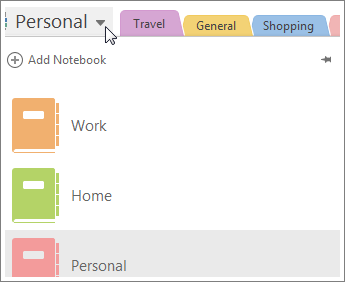
-
Kliknite na beležnicu na koju želite da se prebacite.
Uklanjanje beležnice sa liste
Kada vam beležnica više nije potrebna, recimo na kraju semestra ili kada je projekat završen, možete je ukloniti sa liste beležnica.
-
Kliknite na ime beležnice na kojoj trenutno radite da biste pogledali listu dostupnih beležnica.
-
Kliknite desnim tasterom miša na beležnicu koju želite da zatvorite i izaberite stavku Zatvori ovu beležnicu.
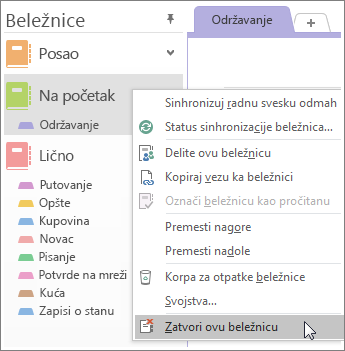
Savet: Beležnica nije izbrisana kada je uklonite sa liste. Da biste je vratili, izaberite stavke Datoteka> Otvori i sa liste Nedavno korišćene beležnice odaberite beležnicu koju ponovo želite da otvorite. Ukoliko želite, možete trajno da izbrišete beležnicu.










